[РЕШЕНО] Драйверът не може да освободи грешка до отказ
Всеки път, когато стартирате своя Windows 10, получавате съобщение за грешка, че „Този драйвер(Driver) не може да бъде пуснат до отказ“ се дължи на помощната програма GIGABYTE App Center(GIGABYTE App Center Utility) . Този проблем е особено за всички компютри с дънна платка GIGABYTE , тъй като тази помощна програма е предварително инсталирана на нея.

Сега основната причина за тази грешка са компонентите на центъра(APP) за приложения , които изискват достъп до бордовия WiFi и ако няма вграден Wifi , тогава компонентът се проваля. Компонентите, за които говорим, са Cloud Server Station , GIGABYTE Remote и Remote OC . Сега знаем основната причина за тази грешка, така че без да губим време, нека видим как да поправим тази грешка.
[ РЕШЕНО(SOLVED) ] Драйверът не може да освободи грешка до отказ
Препоръчително е да създадете точка за възстановяване само в случай, че нещо се обърка.
Метод 1: Деактивирайте Cloud Server Station , GIGABYTE Remote и Remote OC
1. Отворете GIGABYTE App Center от системната област.
2. Щракнете върху разделите на Cloud Server Station , GIGABYTE Remote и Remote OC .
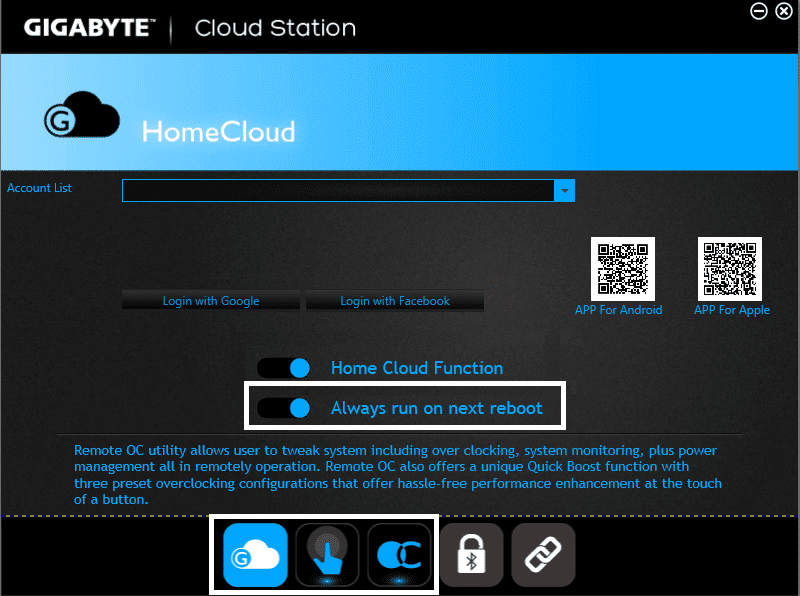
3. Изключете превключвателя „ Винаги стартирай при следващо рестартиране(Always run on next reboot) “ на горните три компонента.
4. Рестартирайте компютъра си, за да запазите промените.
Метод 2: Инсталирайте най-новата версия на центъра(APP) за приложения
Ако имате нужда от определени компоненти на центъра(APP) за приложения , инсталирайте най-новата версия на центъра(APP) за приложения (или само тези компоненти, които са ви необходими) от страницата за изтегляне на GIGABYTE(GIGABYTE download page) .
Метод 3: Деинсталирайте услугите на GIGABYTE от командния ред
1. Натиснете клавиша Windows Key + X , след което изберете Команден ред (администратор)( Command Prompt (Admin)) .

2. Сега въведете следната команда точно както е показано по-долу и натиснете Enter след всяка:
sc delete gdrv sc create gdrv binPath= "C:\Windows\gdrv.sys" type= "kernel" DisplayName= "gdrv"
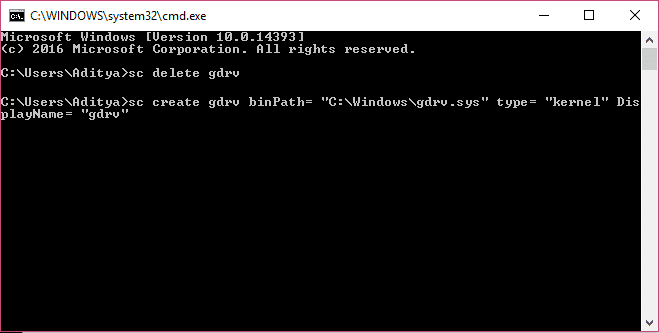
3. Първата команда по-горе деинсталира услугите на GIGABYTE,( uninstall the GIGABYTE services) а втората команда преинсталира същите услуги.
4. Рестартирайте компютъра си, за да запазите промените и проверете дали сте в състояние да коригирате Грешка с драйвера не може да се освободи.(Fix The driver can’t release to failure error.)
Метод 4: Деинсталиране на GIGABYTE APP Center(GIGABYTE APP Center)
1. Натиснете клавиша Windows Key + X , след което изберете Контролен панел.( Control Panel.)

2. Щракнете върху Деинсталиране на програма под Програми ( Uninstall a program under Programs).

3. Намерете центъра за приложения на GIGABYTE(GIGABYTE App center) и щракнете с десния бутон, след което изберете деинсталиране.(right-click then select uninstall.)
4. Уверете се, че сте премахнали всички други услуги, свързани с GIGABYTE .
5. Рестартирайте, за да запазите промените.
Това е всичко, което успешно поправихте. Драйверът не може да пусне грешка,( Fix The driver can’t release to failure error) но ако все още имате въпроси относно тази публикация, не се колебайте да ги зададете в секцията за коментари.
Related posts
[РЕШЕНО] 100% използване на диск от система и компресирана памет
Windows Experience Index Freezing [РЕШЕНО]
[РЕШЕНО] 0xc000000e: Избраният запис не може да бъде зареден
Microsoft Edge не може да се отвори с помощта на вградения администраторски акаунт [РЕШЕНО]
USB устройството не работи в Windows 10 [РЕШЕНО]
[РЕШЕНО] Windows откри проблем с твърдия диск
[РЕШЕНО] Не може да се изпълняват файлове във временната директория
[РЕШЕНО] Driver Corrupted Expool грешка в Windows 10
Код за грешка в магазина на Windows 0x8000ffff [РЕШЕНО]
Закъснение на показалеца на мишката в Windows 10 [РЕШЕНО]
Помогне! Проблем с обърнат надолу или настрани екран [РЕШЕН]
Драйверът на дисплея спря да отговаря и възстанови грешката [РЕШЕНО]
Настройките за яркост на Windows 10 не работят [РЕШЕНО]
Нямате разрешение да запазвате в това местоположение [РЕШЕНО]
На този компютър липсват един или повече мрежови протоколи [РЕШЕНО]
Този файл няма свързана с него програма за извършване на това действие [РЕШЕНО]
Windows 10 замръзва при стартиране [РЕШЕНО]
Заседнала нишка в Грешка в драйвера на устройството в Windows 10 [РЕШЕНО]
Windows не може да се свърже с принтера [РЕШЕНО]
Грешка при възстановяване на системата 0x800700B7 [РЕШЕНО]
